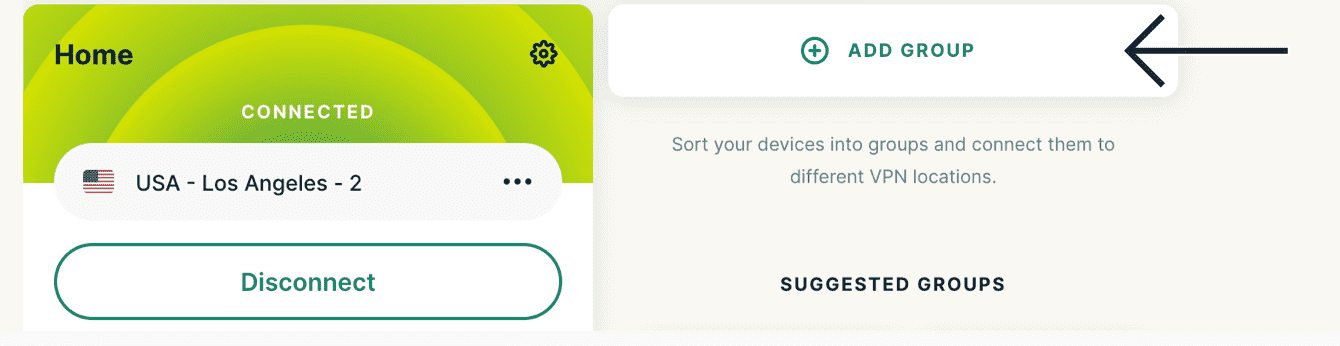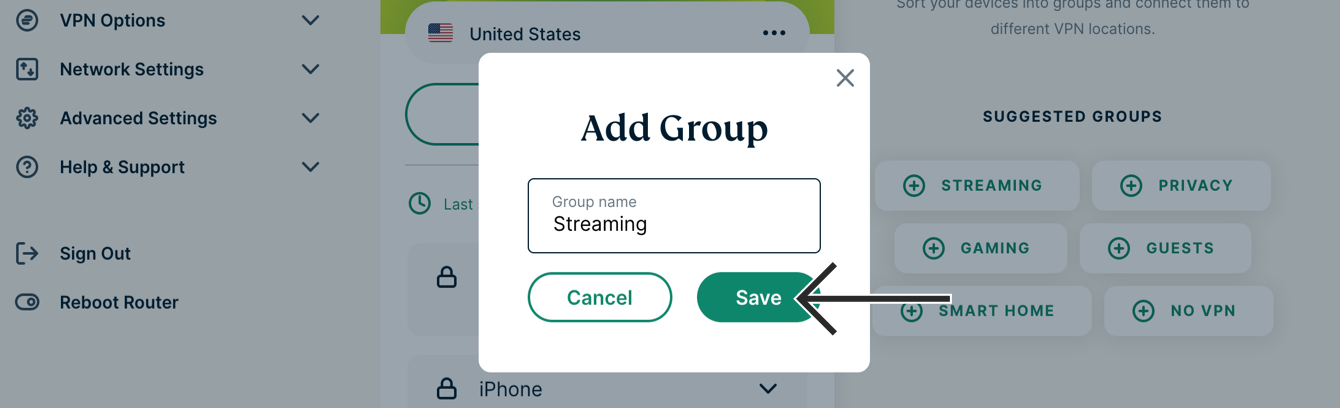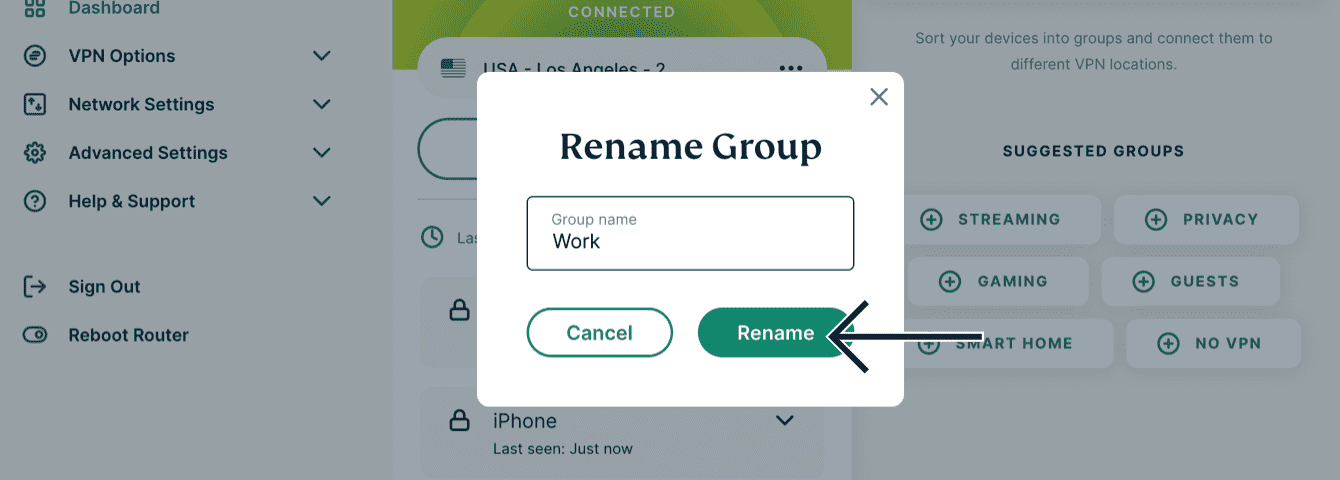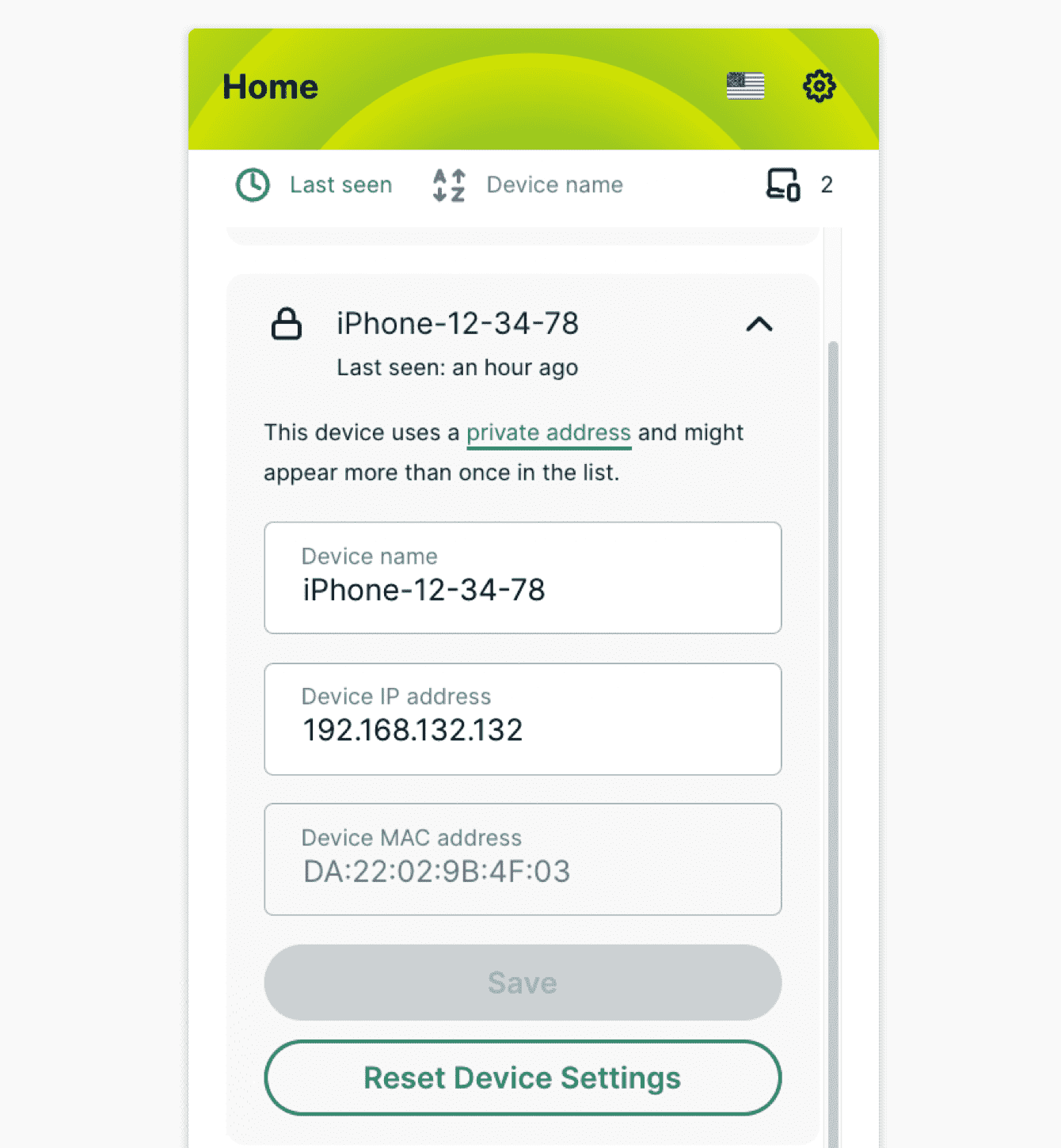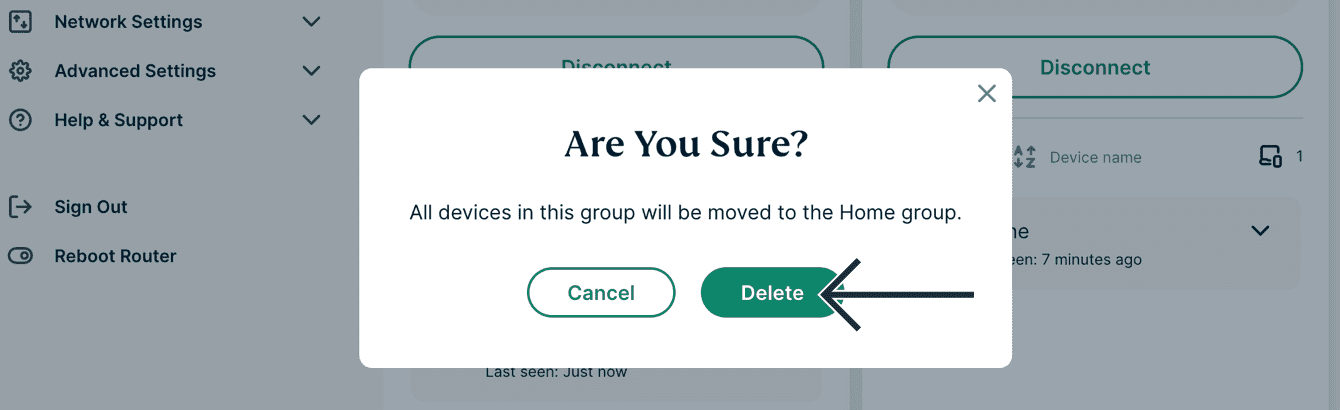Sådan fjernes ExpressVPN fra din router
Expressvpn skal afinstalleres fra din computer. Det er en ret simpel procedure til at afinstallere ExpressVPN. IP -maskering og trafikkryptering leveres begge af VPN -teknologien. Hvis du køber et HP Specter X360 13 konvertible computer med en 30-dages installationsbonus, vil du modtage en gratis opgradering. Den forudinstallerede softwarebeskyttelse leveret af ExpressVPN på nye HP Consumer PCS er beregnet til at holde kunderne i sikkerhed. Kunder, der tilmelder sig VPN-tjenester under denne forfremmelse, får også en gratis 30-dages prøve. ExpressVPN er kompatibel med enhver enhed, men den skal være tilsluttet fem enheder på én gang.
Sådan styres enhedsgrupper på en router, der kører ExpressVPN
Denne vejledning forklarer Sådan bruges og administrerer enhedsgrupper. Med enhedsgrupper (tilgængelig på ExpressVPN for routere V3.2.0 og derover) kan du sortere dine enheder i grupper, hver tilsluttet en anden VPN -placering.
Hop til…
Hvornår skal man bruge enhedsgrupper
Enhedsgrupper giver dig mulighed for at placere dine enheder i forskellige grupper – hver tilsluttet sin egen VPN -placering. Du kan oprette op til fem forskellige grupper. Dette gør det muligt for flere brugere eller enheder at bruge VPN til forskellige formål uden at gå på kompromis med hinandens aktivitet. For eksempel:
- Du vil streame shows fra et fremmed sted på din bærbare computer uden at gå på kompromis med hastigheden på andre enheder i din husstand.
- Din familie ønsker lokale søgeresultater, men du vil bruge en anden VPN -placering til spil.
- Din partner ønsker at få adgang til en udenlandsk bankkonto, mens du vil tilslutte din tablet til smart placering for hurtigere hastigheder.
Bemærk: Alle enhedsgrupper bruger den samme VPN -protokol. For at ændre VPN -protokollen skal du henvise til denne vejledning.
Tilføj nye enhedsgrupper
Som standard har du kun en enhedsgruppe. For at tilføje en ny enhedsgruppe:
- Log ind på din router, der kører ExpressVPN.
- Vælg Tilføj gruppe.
- Indtast et gruppenavn. Vælg Gemme.
Alternativt kan du oprette nye grupper ved at vælge en gruppe under Foreslåede grupper til højre for instrumentbrættet eller ved at trække en enhed på Tilføj gruppe knap.
Den nye enhedsgruppe opretter automatisk forbindelse til smart placering.
For enhver enhedsgruppe kan du indstille den til at bruge en anden VPN -placering. Du kan også indstille det til ikke at bruge en VPN -forbindelse eller ikke at oprette forbindelse til internettet. Du kan have op til fem enhedsgrupper, inklusive Hjem gruppe, der vises som standard.
Skift standardgruppe
Eventuelle enheder, der er forbundet til routeren for første gang, vises i den udpegede standardgruppe kaldet Hjem gruppe. For at indstille en anden standardgruppe:
- Log ind på din router, der kører ExpressVPN.
- For den enhedsgruppe, du vil indstille som din nye standardgruppe, skal du vælge
- Vælg Indstillet som standard.
Bemærk: Hvis du valgte det Intet internet I standardgruppen vil alle nye enheder føjet til denne gruppe ikke være i stand til at oprette forbindelse til internettet. Hvis du vil have nye enheder til at oprette forbindelse til internettet, skal du flytte dem til en anden enhedsgruppe.
Tilføj enheder til (eller fjern enheder fra) en enhedsgruppe
At tilføje enheder til (eller fjerne enheder fra) en enhedsgruppe:
- Log ind på din router, der kører ExpressVPN.
- Træk enheden fra en gruppe til en anden.
Du kan tilføje et ubegrænset antal enheder til en enhedsgruppe.
Eventuelle tilsluttede enheder skal tilhøre en enhedsgruppe. Hvis du ikke ønsker, at din enhed skal bruge en VPN, kan du oprette en gruppe og indstille den til ikke at bruge en VPN:
- Log ind på din router, der kører ExpressVPN.
- For en enhedsgruppe skal du vælge>Andre muligheder.
- Vælg Ingen VPN.
- Træk en enhed til denne gruppe.
Bemærk: Du kan hurtigt flytte enheder mellem grupper ved hjælp af tastaturgenveje. Brug Fanen For at vælge en enhed og trykke på Flytte + Venstre eller Højre At flytte det mellem grupper. Trykke Flytte + ? For at se en komplet liste over genvejskommandoer.
Omdøb enhedsgrupper
- Log ind på din router, der kører ExpressVPN.
- For den enhedsgruppe, du vil omdøbe, skal du vælge .
- Vælg Omdøbe.
- Indtast et nyt navn.
- Vælg Omdøbe.
Skift enhedsnavne og IP -adresser
- Log ind på din router, der kører ExpressVPN.
- Vælg ethvert enhedsnavn. Dens detaljer vises.
- Du kan redigere:
- Enhedsnavn: Indtast et nyt enhedsnavn.
- Enhed IP -adresse: Du kan ændre IP -adressen til enheden inden for DHCP -serien (se lokale netværksindstillinger).
- Vælg Gemme.
Slet enhedsgrupper
Bemærk: Du kan ikke slette Hjem gruppe.
- Log ind på din router, der kører ExpressVPN.
- For den enhedsgruppe, du vil slette, skal du vælge .
- Vælg Slet >Slet.
Enhedsgruppen slettes nu fra dit instrumentbræt. Alle enheder fra den enhedsgruppe, du lige har slettet, vender tilbage til dit sæt Standard gruppe.
Sådan fjernes ExpressVPN fra din router
Hvis du bruger en router til at oprette forbindelse til internettet, kan du fjerne ExpressVPN på et tidspunkt. Sådan gør du det. Log først ind på din routers webgrænseflade. Dette gøres normalt ved at indtaste routerens IP -adresse i en webbrowser. Find derefter sektionen til VPN eller det virtuelle private netværk. Dette kan være under en overskrift som “avanceret” eller “sikkerhed.”Endelig skal du kigge efter muligheden for at deaktivere eller fjerne ExpressVPN -forbindelse. Gem dine ændringer, og afslut routerens webgrænseflade. Det er det! Expressvpn skal nu være deaktiveret på din router.
Hvis du ønsker at afinstallere ExpressVPN fra din router, kan du gøre det i et par enkle trin. Du kan få adgang til din VPN ved at logge ind på din routers webgrænseflade og vælge VPN -fane. Vælg derefter ExpressVPN -indstillingen i ExpressVPN -sektionen og klik derefter på knappen Afinstaller. Vælg funktioner i menuen Apps for at begynde at bruge ExpressVPN. Enhver enhed, der opretter forbindelse til et Wi-Fi-netværk, kan få adgang til en VPN. Hvis du forlader din VPN tændt, bringer du din egen sikkerhed i fare. Netværket og delingscenter i Windows kan bruges til at slette en VPN -forbindelse på egen hånd.
Du vil være i stand til at installere ExpressVPN -software på nye HP Consumer PCS i dag. Som en del af denne forfremmelse vil kunden modtage en gratis 30-dages prøve med VPN-service. I de fleste tilfælde vil du ikke være i stand til at afinstallere ExpressVPN fra din router i ét stykke. Du kan fortsætte som følger. Naviger til VPN -fanen på din routers webgrænseflade. VPNProfy -tutorialen giver en enkel metode til at lære at bruge VPN -forbindelser. Et par minutter er alt, hvad der kræves til fjernelsesproceduren.
Hvis du vil bruge en VPN med din router, skal du manuelt konfigurere den. Hvis du bruger denne type ansøgning, modtager du en fuld refusion, hvis du ikke bruger den i en fuld refusionsperiode. En VPN kan konfigureres på din router på forskellige måder. Du kan få adgang til en router, der understøtter ExpressVPN ved at følge instruktionerne i denne vejledning. Det er muligt, at du ikke kan få adgang til ExpressVPN -routeradministratorens instrumentbræt. Når du klikker på ESSID, bliver du bedt om at indtaste et nyt navn til Wi-Fi. Installation af ExpressVPN -router -appen på din router er en fantastisk måde at lære om ExpressVPNs fulde fordele. Det er simpelt at installere, og du kan bruge den med enhver router, der understøtter OpenVPN. Når du opretter forbindelse til Express VPN via en router, der er version 2.6.0 eller højere, det opdateres automatisk hver dag kl. 4 a.m.
Du kan deaktivere en VPN på din router ved at gå til indstillingssiden i din router -app og slukke den. Husk, at dette deaktiverer VPN på alle enheder, der er forbundet til netværket, så sørg for at genstarte det, når du er færdig.
Kan jeg fjerne ExpressVpn?
Ja, du kan fjerne ExpressVpn ved at følge Afinstallationsinstruktioner Fundet i vores Help Center.
ExpressVPN -brugere Nyd at bruge det, fordi det hjælper dem med at føle sig mere tilpas og sikre. Det har dog nogle problemer, der opstår som et resultat af dets mangler. Det er meget almindeligt for folk at støde på disse problemer, når de bruger ExpressVPN på Mac, og alle disse problemer kan løses ved at afinstallere ExpressVPN på Mac. Når du er færdig med at tørre ExpressVPN -appen, skal du slette alle filer og andre data, som den efterlod. Du kan afinstallere og fjerne apps let ved hjælp af vores system. IMYMAC POWMYMAC er et simpelt rengøringsværktøj, der kan udføre en række forskellige opgaver på samme tid. Expressvpn kan afinstalleres helt fra din Mac, hvilket er meget enkelt. Med dette værktøj er det nu meget lettere at rengøre din Mac og fjerne uønskede filer og programmer. Når PowerMymac er færdig med at fjerne alle de uønskede og unødvendige filer fra din Mac, kan det bruges til at få det til at fungere hurtigere og mere effektivt.
ExpressVPN: De bedste all-round VPN-penge kan købe
Med ExpressVPN kan du få en VPN, der dækker alle baser. Denne platform giver fremragende ydelse, sikkerhed og kundeservice. VPN’er som det er et vigtigt værktøj, fordi de kan fjerne blokering af regionlåste websteder. Selvom pris er en vigtig overvejelse, er det usandsynligt, at en god VPN til næsten ethvert formål kommer til en lavere pris.
Hvordan man afinstallerer ekspressvpn
Hvis du har brug for at afinstallere ExpressVpn af en eller anden grund, er processen ganske enkel. Følg bare disse trin:
1. Åbn ExpressVPN-appen, og klik på menuikonet i øverste venstre hjørne.
2. Rul ned og klik på indstillingen “Indstillinger”.
3. Rul ned til bunden af siden Indstillinger, og klik på knappen “Afinstaller”.
4. Et pop-up-vindue vises, der beder dig om at bekræfte afinstallationen. Klik på knappen “Afinstaller” igen for at bekræfte.
5. Expressvpn vil nu blive afinstalleret fra din enhed.
Expressvpn skal afinstalleres fra din computer. Det er en ret simpel procedure til at afinstallere ExpressVPN. IP -maskering og trafikkryptering leveres begge af VPN -teknologien. Hvis du køber et HP Specter X360 13 konvertible computer med en 30-dages installationsbonus, vil du modtage en gratis opgradering. Den forudinstallerede softwarebeskyttelse leveret af ExpressVPN på nye HP Consumer PCS er beregnet til at holde kunderne i sikkerhed. Kunder, der tilmelder sig VPN-tjenester under denne forfremmelse, får også en gratis 30-dages prøve. ExpressVPN er kompatibel med enhver enhed, men den skal være tilsluttet fem enheder på én gang.
Hvis du vil deaktivere VPN i din router -app, skal du gå til siden Indstillinger. Hvis du trækker ikonet i øverste højre hjørne, kan du slette ExpressVPN. Forsøg på at slette en aktiv forbindelse vil resultere i, at du ikke kan gøre det. For at slette en VPN -forbindelse manuelt på Windows, gå til netværket og delingscenter. ExpressVPN Security Software er typisk en enkel og nem installation på Mac. Du ønsker måske at afinstallere ExpressVpn på grund af forskellige årsager. Ved at dobbeltklikke på Uninstaller, kan du få adgang til en ny afinstallation. Den installerede pakke kan også deaktiveres, hvis du gør dette.
Fordele og ulemper ved ExpressVpn
Hvis du er utilfreds med ExpressVPN, er det bedst at annullere dit abonnement. Men hvis du sletter din ExpressVPN -konto, vil du ikke længere være i stand til at få adgang til nogen loginoplysninger eller ExpressVPN -nøgler.
ExpressVpn Router
En ExpressVPN -router er en stærk og praktisk måde at beskytte dit online privatliv og sikkerhed. Ved at dirigere din internettrafik gennem en VPN er dine data krypteret, og din IP -adresse er skjult, hvilket gør det meget vanskeligere for hackere og andre online trusler at målrette dig. En ExpressVPN-router giver dig også mulighed for at omgå geo-begrænsninger og adgangsblokerede websteder og indhold.
Installation af ExpressVpn er så enkel som at forbinde din router til internettet. Dit modem og router arbejder begge sammen med Wi-Fi-netværk for at oprette forbindelse til internettet. Dette afsnit indeholder størstedelen af den konfigurationsdokumentation, der er tilgængelig. Forbinde Flere ExpressVPN -routere Ved at følge nedenstående trin. Alle spørgsmålene her besvares på en hurtig og nem måde. Hvis du har en ISP-leveret modem-router-kombination, kan din ExpressVPN-router muligvis ikke være i stand til at oprette forbindelse til internettet. Der er et par muligheder for at løse dette problem. Aircove har en firewall, der er sikker at placere i de facto -zonen. Som et resultat af at forbinde to routere bliver den sekundære router den primære router.
Fordelene ved at bruge en VPN -rute
EN VPN Router er også værdifuld, hvis dit operativsystem inkluderer et inkompatibelt operativsystem til VPN’er, såsom Tails OS.